word第五讲模板与样式分析
- 格式:ppt
- 大小:189.00 KB
- 文档页数:8

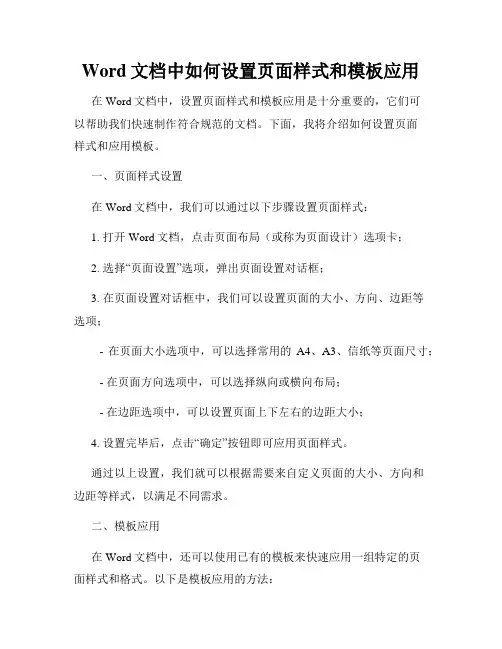
Word文档中如何设置页面样式和模板应用在Word文档中,设置页面样式和模板应用是十分重要的,它们可以帮助我们快速制作符合规范的文档。
下面,我将介绍如何设置页面样式和应用模板。
一、页面样式设置在Word文档中,我们可以通过以下步骤设置页面样式:1. 打开Word文档,点击页面布局(或称为页面设计)选项卡;2. 选择“页面设置”选项,弹出页面设置对话框;3. 在页面设置对话框中,我们可以设置页面的大小、方向、边距等选项;- 在页面大小选项中,可以选择常用的A4、A3、信纸等页面尺寸;- 在页面方向选项中,可以选择纵向或横向布局;- 在边距选项中,可以设置页面上下左右的边距大小;4. 设置完毕后,点击“确定”按钮即可应用页面样式。
通过以上设置,我们就可以根据需要来自定义页面的大小、方向和边距等样式,以满足不同需求。
二、模板应用在Word文档中,还可以使用已有的模板来快速应用一组特定的页面样式和格式。
以下是模板应用的方法:1. 打开Word文档,点击“文件”选项卡,选择“新建”;2. 在新建窗口中,可以看到已存在的模板库;- Word提供了一些内置的模板,如简历、报告、信函等;- 可以通过搜索功能查找需要的模板;- 也可以通过下载和安装其他自定义模板;3. 找到合适的模板后,点击模板进行预览;4. 点击“创建”按钮,Word将自动应用该模板,并新建一个基于该模板的文档供后续编辑。
通过使用模板,我们可以轻松应用包含样式、字体、颜色等各类格式设置的页面,从而提高文档的美观程度和制作效率。
总结:设置页面样式和应用模板是Word文档编辑中的重要步骤。
通过合理设置页面的大小、方向和边距,可以让文档符合不同需求。
借助模板的应用,我们能够迅速创建格式一致的文档,减少重复操作并提高工作效率。
Word文档中页面样式和模板应用的设置方法简单实用,只需要按照上述步骤进行操作,即可完成页面样式的设置和模板的应用,为我们的文档编辑提供了更多的便利。
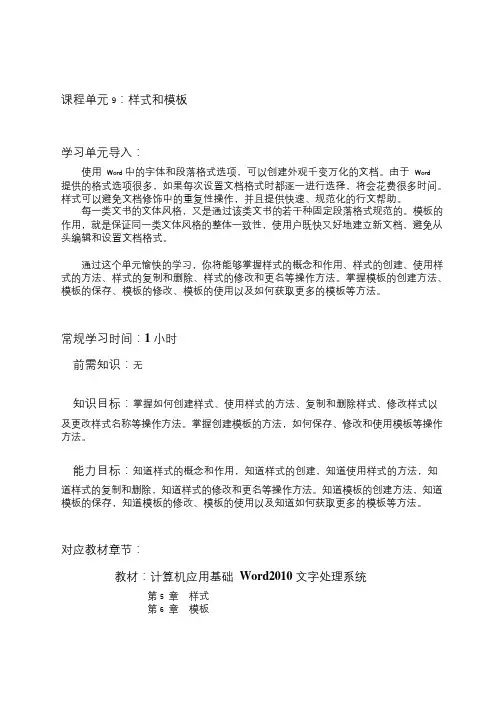
课程单元9:样式和模板学习单元导入:使用Word 中的字体和段落格式选项,可以创建外观千变万化的文档。
由于Word提供的格式选项很多,如果每次设置文档格式时都逐一进行选择,将会花费很多时间。
样式可以避免文档修饰中的重复性操作,并且提供快速、规范化的行文帮助。
每一类文书的文体风格,又是通过该类文书的若干种固定段落格式规范的。
模板的作用,就是保证同一类文体风格的整体一致性,使用户既快又好地建立新文档,避免从头编辑和设置文档格式。
通过这个单元愉快的学习,你将能够掌握样式的概念和作用、样式的创建、使用样式的方法、样式的复制和删除、样式的修改和更名等操作方法。
掌握模板的创建方法、模板的保存、模板的修改、模板的使用以及如何获取更多的模板等方法。
常规学习时间:1 小时前需知识:无知识目标:掌握如何创建样式、使用样式的方法、复制和删除样式、修改样式以及更改样式名称等操作方法。
掌握创建模板的方法,如何保存、修改和使用模板等操作方法。
能力目标:知道样式的概念和作用,知道样式的创建,知道使用样式的方法,知道样式的复制和删除,知道样式的修改和更名等操作方法。
知道模板的创建方法,知道模板的保存,知道模板的修改、模板的使用以及知道如何获取更多的模板等方法。
对应教材章节:教材:计算机应用基础Word2010 文字处理系统第5章样式第6章模板学习指导:第5 章样式一、样式的作用1.样式的概念将修饰某一类段落的参数(包括字体、字号、对齐方式等)组合,赋予一个特定的段落格式名称,就称为“样式”。
2.样式的作用样式可以避免文档修饰中的重复性操作,并且提供快速、规范化的行文帮助。
二、使用样式1.使用已有样式(1)使用命令方式●单击需要应用样式的段落;●打开“开始”选项卡;●单击“样式功能区”右下角的小箭头;●在弹出的“样式”任务窗格中选择样式。
(2)使用格式刷格式刷可以将选定对象的格式应用到其他指定的对象中。
2.创建样式●打开“开始”选项卡;●单击“样式功能区”右下角的小箭头;●在弹出的“样式”任务窗格中单击右下角的“新建样式”按钮;●在弹出的对话框中设置样式内容。
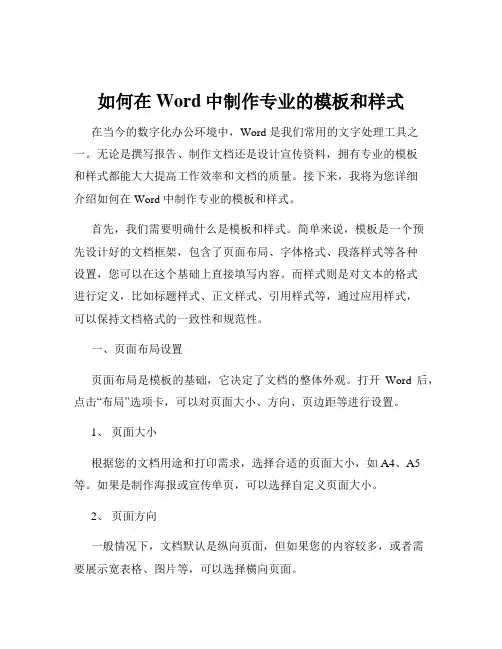
如何在Word中制作专业的模板和样式在当今的数字化办公环境中,Word 是我们常用的文字处理工具之一。
无论是撰写报告、制作文档还是设计宣传资料,拥有专业的模板和样式都能大大提高工作效率和文档的质量。
接下来,我将为您详细介绍如何在 Word 中制作专业的模板和样式。
首先,我们需要明确什么是模板和样式。
简单来说,模板是一个预先设计好的文档框架,包含了页面布局、字体格式、段落样式等各种设置,您可以在这个基础上直接填写内容。
而样式则是对文本的格式进行定义,比如标题样式、正文样式、引用样式等,通过应用样式,可以保持文档格式的一致性和规范性。
一、页面布局设置页面布局是模板的基础,它决定了文档的整体外观。
打开Word 后,点击“布局”选项卡,可以对页面大小、方向、页边距等进行设置。
1、页面大小根据您的文档用途和打印需求,选择合适的页面大小,如 A4、A5 等。
如果是制作海报或宣传单页,可以选择自定义页面大小。
2、页面方向一般情况下,文档默认是纵向页面,但如果您的内容较多,或者需要展示宽表格、图片等,可以选择横向页面。
页边距的设置会影响页面的留白和内容的排版。
通常,上下左右的页边距可以设置为 25 厘米左右,但具体数值可以根据实际情况进行调整。
二、字体和字号选择字体和字号的选择要考虑文档的性质和阅读对象。
对于正式的商务文档,常用的字体有宋体、黑体、微软雅黑等,字号一般在小四到五号之间。
1、标题字体标题通常要比正文字体更大、更醒目。
可以选择一种与正文不同的字体,如黑体或楷体,字号可以设置为小二或小三。
2、正文字体正文部分要保证清晰易读,字体不宜过于花哨。
宋体和微软雅黑是比较常见的选择,字号一般为小四或五号。
三、段落样式设置段落样式包括对齐方式、行距、缩进等。
1、对齐方式常见的对齐方式有左对齐、居中对齐、右对齐和两端对齐。
一般正文采用两端对齐,标题可以根据需要选择居中对齐或左对齐。
行距的设置会影响文档的疏密程度。
一般来说,正文的行距可以设置为 15 倍或 2 倍行距,这样阅读起来会更加舒适。
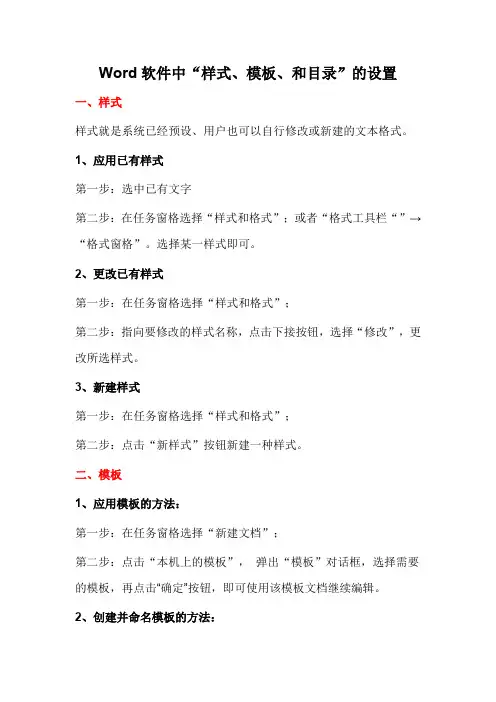
Word软件中“样式、模板、和目录”的设置一、样式样式就是系统已经预设、用户也可以自行修改或新建的文本格式。
1、应用已有样式第一步:选中已有文字第二步:在任务窗格选择“样式和格式”;或者“格式工具栏“”→“格式窗格”。
选择某一样式即可。
2、更改已有样式第一步:在任务窗格选择“样式和格式”;第二步:指向要修改的样式名称,点击下接按钮,选择“修改”,更改所选样式。
3、新建样式第一步:在任务窗格选择“样式和格式”;第二步:点击“新样式”按钮新建一种样式。
二、模板1、应用模板的方法:第一步:在任务窗格选择“新建文档”;第二步:点击“本机上的模板”,弹出“模板”对话框,选择需要的模板,再点击“确定”按钮,即可使用该模板文档继续编辑。
2、创建并命名模板的方法:第一步:新建word文档,并编辑。
第二步:点击“文件”→“另存为”,“保存类型”更改为“文档模板(*.dot)”。
第三步:保存到合适的位置。
3、使用自定义模板新建文件的方法:第一步:在任务窗格选择“新建文档”;第二步:点击“根据现有文档新建”,选择自定义的模板文件,即可使用该自定义模板新建并编辑文档。
三、目录第一步:在视图工具栏选择“大纲”.第二步:将文字在样式中设置不同级别(如级别1、级别2……)第三步:将光标移动到创建目录的位置,点击“插入”→“引用”→“索引和目录”。
第四步:在弹出的对话框“目录”条目中,根据需要进行设定。
如确定显示标题的级别,目录中是否需要显示页码,页码是否右对齐,是否使用超链接,即点击目录直接跳转到对应文本,而不使用号码等。
设置完成后点击确定。
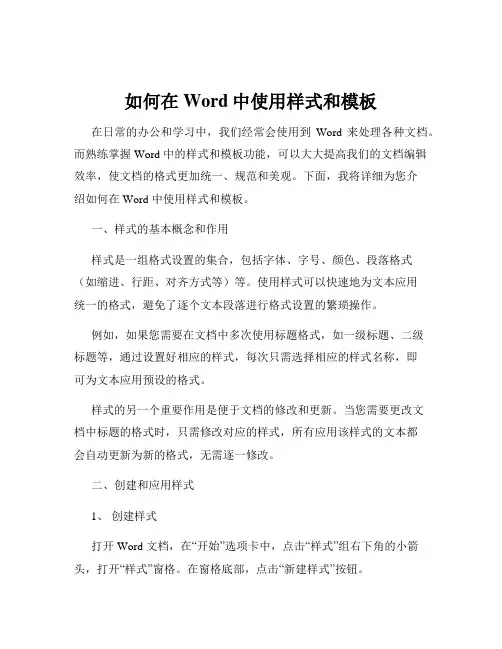
如何在Word中使用样式和模板在日常的办公和学习中,我们经常会使用到Word 来处理各种文档。
而熟练掌握 Word 中的样式和模板功能,可以大大提高我们的文档编辑效率,使文档的格式更加统一、规范和美观。
下面,我将详细为您介绍如何在 Word 中使用样式和模板。
一、样式的基本概念和作用样式是一组格式设置的集合,包括字体、字号、颜色、段落格式(如缩进、行距、对齐方式等)等。
使用样式可以快速地为文本应用统一的格式,避免了逐个文本段落进行格式设置的繁琐操作。
例如,如果您需要在文档中多次使用标题格式,如一级标题、二级标题等,通过设置好相应的样式,每次只需选择相应的样式名称,即可为文本应用预设的格式。
样式的另一个重要作用是便于文档的修改和更新。
当您需要更改文档中标题的格式时,只需修改对应的样式,所有应用该样式的文本都会自动更新为新的格式,无需逐一修改。
二、创建和应用样式1、创建样式打开 Word 文档,在“开始”选项卡中,点击“样式”组右下角的小箭头,打开“样式”窗格。
在窗格底部,点击“新建样式”按钮。
在弹出的“新建样式”对话框中,您可以为样式命名,并设置字体、字号、颜色、段落格式等各项参数。
设置完成后,点击“确定”按钮,新样式就创建成功了。
2、应用样式将光标定位到需要应用样式的文本段落,然后在“样式”窗格中点击相应的样式名称,即可为该段落应用样式。
您也可以使用快捷键来应用样式。
首先为样式设置快捷键,在“新建样式”对话框的“格式”按钮中选择“快捷键”,然后按下您想要设置的快捷键组合,如 Ctrl + 1 等。
设置完成后,在文档中选中需要应用样式的文本,按下对应的快捷键即可。
三、修改和删除样式1、修改样式如果您对已创建的样式不满意,可以进行修改。
在“样式”窗格中,右键点击需要修改的样式名称,选择“修改”,在弹出的对话框中进行相应的修改,然后点击“确定”。
2、删除样式同样在“样式”窗格中,右键点击需要删除的样式名称,选择“删除”。
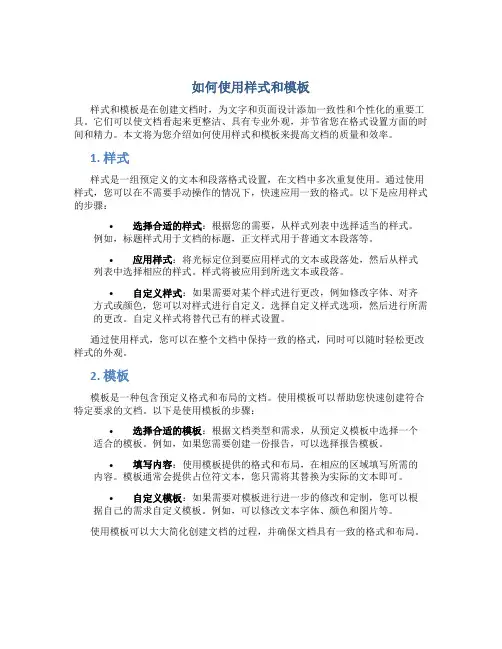
如何使用样式和模板样式和模板是在创建文档时,为文字和页面设计添加一致性和个性化的重要工具。
它们可以使文档看起来更整洁、具有专业外观,并节省您在格式设置方面的时间和精力。
本文将为您介绍如何使用样式和模板来提高文档的质量和效率。
1. 样式样式是一组预定义的文本和段落格式设置,在文档中多次重复使用。
通过使用样式,您可以在不需要手动操作的情况下,快速应用一致的格式。
以下是应用样式的步骤:•选择合适的样式:根据您的需要,从样式列表中选择适当的样式。
例如,标题样式用于文档的标题,正文样式用于普通文本段落等。
•应用样式:将光标定位到要应用样式的文本或段落处,然后从样式列表中选择相应的样式。
样式将被应用到所选文本或段落。
•自定义样式:如果需要对某个样式进行更改,例如修改字体、对齐方式或颜色,您可以对样式进行自定义。
选择自定义样式选项,然后进行所需的更改。
自定义样式将替代已有的样式设置。
通过使用样式,您可以在整个文档中保持一致的格式,同时可以随时轻松更改样式的外观。
2. 模板模板是一种包含预定义格式和布局的文档。
使用模板可以帮助您快速创建符合特定要求的文档。
以下是使用模板的步骤:•选择合适的模板:根据文档类型和需求,从预定义模板中选择一个适合的模板。
例如,如果您需要创建一份报告,可以选择报告模板。
•填写内容:使用模板提供的格式和布局,在相应的区域填写所需的内容。
模板通常会提供占位符文本,您只需将其替换为实际的文本即可。
•自定义模板:如果需要对模板进行进一步的修改和定制,您可以根据自己的需求自定义模板。
例如,可以修改文本字体、颜色和图片等。
使用模板可以大大简化创建文档的过程,并确保文档具有一致的格式和布局。
3. 样式与模板的结合使用通过将样式和模板结合使用,您可以更加高效地创建、编辑和格式化文档。
以下是使用样式和模板结合的步骤:•选择模板:首先从模板库中选择一个适合的模板,用作您的起点。
•应用样式:在模板中填写内容时,使用样式来格式化文本和段落。
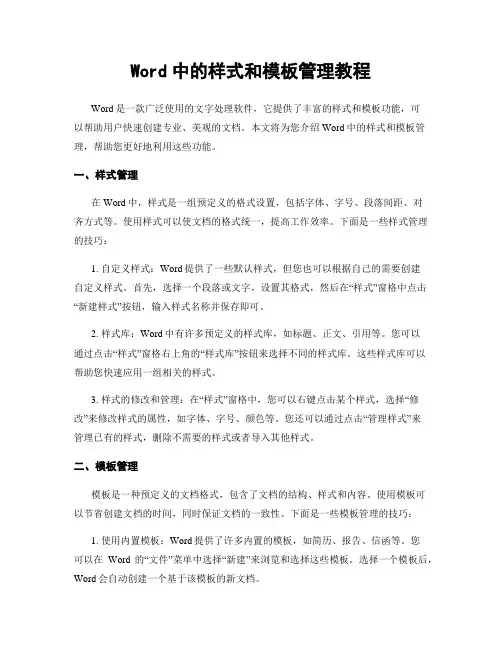
Word中的样式和模板管理教程Word是一款广泛使用的文字处理软件,它提供了丰富的样式和模板功能,可以帮助用户快速创建专业、美观的文档。
本文将为您介绍Word中的样式和模板管理,帮助您更好地利用这些功能。
一、样式管理在Word中,样式是一组预定义的格式设置,包括字体、字号、段落间距、对齐方式等。
使用样式可以使文档的格式统一,提高工作效率。
下面是一些样式管理的技巧:1. 自定义样式:Word提供了一些默认样式,但您也可以根据自己的需要创建自定义样式。
首先,选择一个段落或文字,设置其格式,然后在“样式”窗格中点击“新建样式”按钮,输入样式名称并保存即可。
2. 样式库:Word中有许多预定义的样式库,如标题、正文、引用等。
您可以通过点击“样式”窗格右上角的“样式库”按钮来选择不同的样式库。
这些样式库可以帮助您快速应用一组相关的样式。
3. 样式的修改和管理:在“样式”窗格中,您可以右键点击某个样式,选择“修改”来修改样式的属性,如字体、字号、颜色等。
您还可以通过点击“管理样式”来管理已有的样式,删除不需要的样式或者导入其他样式。
二、模板管理模板是一种预定义的文档格式,包含了文档的结构、样式和内容。
使用模板可以节省创建文档的时间,同时保证文档的一致性。
下面是一些模板管理的技巧:1. 使用内置模板:Word提供了许多内置的模板,如简历、报告、信函等。
您可以在Word的“文件”菜单中选择“新建”来浏览和选择这些模板。
选择一个模板后,Word会自动创建一个基于该模板的新文档。
2. 创建自定义模板:如果您有特定的文档格式需求,可以创建自定义模板。
首先,打开一个新文档,设置其格式和样式,然后点击“文件”菜单中的“保存为”,选择“Word模板”格式,输入模板名称并保存即可。
以后,您可以通过点击“文件”菜单中的“新建”来选择自定义模板。
3. 模板的修改和管理:在Word中,您可以通过点击“文件”菜单中的“选项”来修改和管理模板。
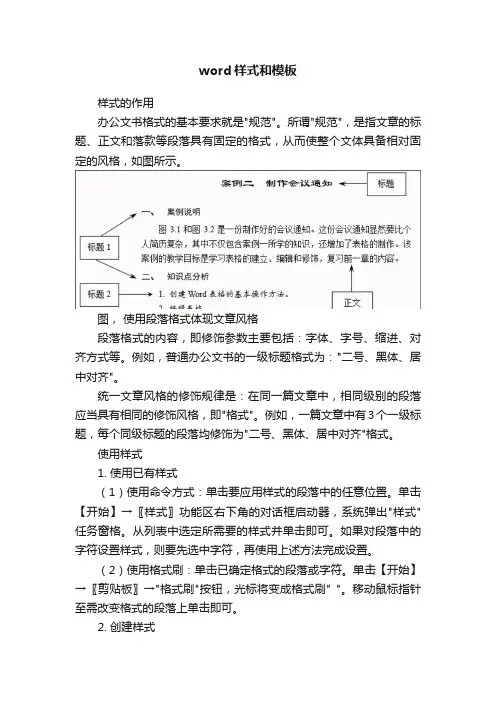
word样式和模板样式的作用办公文书格式的基本要求就是"规范"。
所谓"规范",是指文章的标题、正文和落款等段落具有固定的格式,从而使整个文体具备相对固定的风格,如图所示。
图,使用段落格式体现文章风格段落格式的内容,即修饰参数主要包括:字体、字号、缩进、对齐方式等。
例如,普通办公文书的一级标题格式为:"二号、黑体、居中对齐"。
统一文章风格的修饰规律是:在同一篇文章中,相同级别的段落应当具有相同的修饰风格,即"格式"。
例如,一篇文章中有3个一级标题,每个同级标题的段落均修饰为"二号、黑体、居中对齐"格式。
使用样式1. 使用已有样式(1)使用命令方式:单击要应用样式的段落中的任意位置。
单击【开始】→〖样式〗功能区右下角的对话框启动器,系统弹出"样式"任务窗格。
从列表中选定所需要的样式并单击即可。
如果对段落中的字符设置样式,则要先选中字符,再使用上述方法完成设置。
(2)使用格式刷:单击已确定格式的段落或字符。
单击【开始】→〖剪贴板〗→"格式刷"按钮,光标将变成格式刷" "。
移动鼠标指针至需改变格式的段落上单击即可。
2. 创建样式例如,要创建专用行文的抬头(一级标题),其格式为:黑体、三号、加粗、2倍行距、居中,并可通过快捷键 Alt + 2调用,创建过程如下:● 单击【开始】→〖样式〗功能区的对话框启动器,系统弹出"样式"任务窗格。
● 单击该任务窗格左下角的"新建样式"按钮,系统弹出"根据格式化创建新样式"对话框。
● 在"名称"文本框中输入"抬头",作为新样式的名称。
● 在"样式类型"下拉列表中选择"段落"。
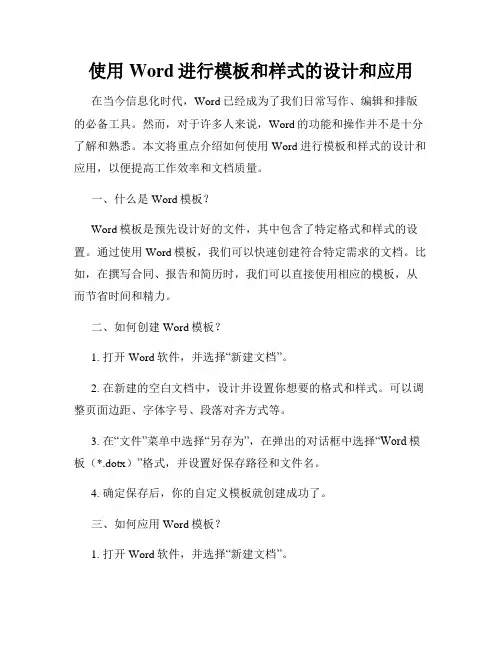
使用Word进行模板和样式的设计和应用在当今信息化时代,Word已经成为了我们日常写作、编辑和排版的必备工具。
然而,对于许多人来说,Word的功能和操作并不是十分了解和熟悉。
本文将重点介绍如何使用Word进行模板和样式的设计和应用,以便提高工作效率和文档质量。
一、什么是Word模板?Word模板是预先设计好的文件,其中包含了特定格式和样式的设置。
通过使用Word模板,我们可以快速创建符合特定需求的文档。
比如,在撰写合同、报告和简历时,我们可以直接使用相应的模板,从而节省时间和精力。
二、如何创建Word模板?1. 打开Word软件,并选择“新建文档”。
2. 在新建的空白文档中,设计并设置你想要的格式和样式。
可以调整页面边距、字体字号、段落对齐方式等。
3. 在“文件”菜单中选择“另存为”,在弹出的对话框中选择“Word模板(*.dotx)”格式,并设置好保存路径和文件名。
4. 确定保存后,你的自定义模板就创建成功了。
三、如何应用Word模板?1. 打开Word软件,并选择“新建文档”。
2. 在新建的空白文档中,选择“文件”菜单中的“新建”选项卡。
3. 在模板选项卡中,可以看到各种已经存在的模板,也可以选择“我的模板”选项,找到你之前创建好的模板。
4. 选择你想要应用的模板,点击“创建”,Word将会根据模板的设置自动创建一个符合要求的文档。
四、什么是Word样式?Word样式是对文字和段落进行格式设置的一种功能。
通过使用样式,我们可以快速调整文字的字体、大小、颜色等属性,还可以为段落设置对齐方式、缩进和行距等。
五、如何创建Word样式?1. 打开Word软件,并选择“新建文档”。
2. 输入一段文字,选中你想要设置样式的文字。
3. 在“开始”菜单中找到“样式”选项卡,点击“新建样式”按钮。
4. 在弹出的对话框中,你可以自行设置样式的名称、字体、字号、颜色和段落格式等。
5. 确定设置后,点击“确定”按钮,你的自定义样式就创建成功了。
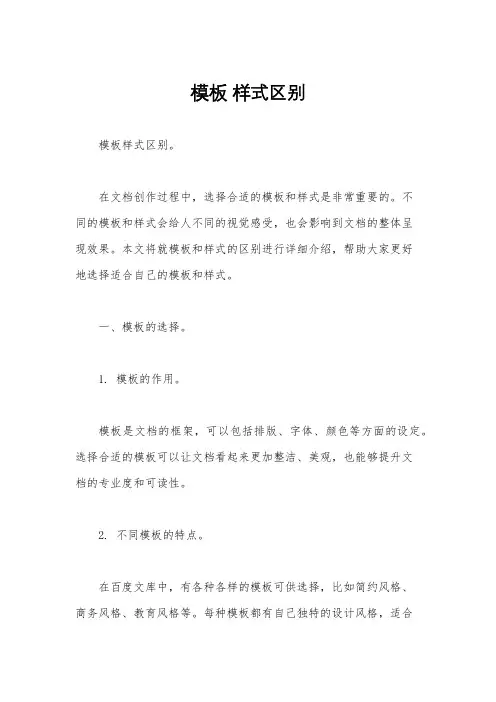
模板样式区别模板样式区别。
在文档创作过程中,选择合适的模板和样式是非常重要的。
不同的模板和样式会给人不同的视觉感受,也会影响到文档的整体呈现效果。
本文将就模板和样式的区别进行详细介绍,帮助大家更好地选择适合自己的模板和样式。
一、模板的选择。
1. 模板的作用。
模板是文档的框架,可以包括排版、字体、颜色等方面的设定。
选择合适的模板可以让文档看起来更加整洁、美观,也能够提升文档的专业度和可读性。
2. 不同模板的特点。
在百度文库中,有各种各样的模板可供选择,比如简约风格、商务风格、教育风格等。
每种模板都有自己独特的设计风格,适合不同类型的文档使用。
比如,商务风格的模板适合制作公司的年度报告或者商业计划书;而教育风格的模板则更适合制作课件或者教学资料。
3. 如何选择模板。
在选择模板时,首先要考虑文档的类型和用途。
其次要考虑文档的受众群体,比如年轻人更喜欢时尚简约的风格,而中老年人可能更喜欢传统稳重的风格。
最后要考虑文档的内容,选择与内容相匹配的模板,能够更好地突出文档的重点。
二、样式的设置。
1. 样式的作用。
样式是文档中文字的格式设置,包括字体、字号、颜色、对齐方式等。
合适的样式设置可以让文档更易读、更美观,也能够凸显文档中重点内容。
2. 不同样式的效果。
不同的样式会给人不同的感受。
比如,选择宋体字体会显得稳重、正式,适合用于公文或者正式文件;选择楷体字体则会显得优雅、书卷气十足,适合用于诗歌或者文学作品。
另外,合适的颜色搭配也能够让文档更加生动有趣,比如用红色突出重点内容,用蓝色表示链接等。
3. 如何设置样式。
在设置样式时,首先要考虑文档的整体风格,选择与模板相匹配的样式。
其次要考虑文字的排版和版面的美观度,比如合理设置标题、段落间距、行距等。
最后要考虑文档的可读性,选择合适的字体和颜色,让读者更容易阅读和理解文档的内容。
三、模板与样式的关系。
1. 模板和样式的统一。
模板和样式是相辅相成的,二者之间有着密切的关系。
Word文档中如何应用样式和主题模板Word是微软公司开发的一款功能强大的文字处理软件,广泛应用于个人和商业环境中。
在使用Word时,使用样式和主题模板可以极大地提高文档的排版效果和美观度。
本文将介绍如何在Word文档中应用样式和主题模板,以帮助读者更好地利用这些功能。
一、什么是样式和主题模板在开始介绍如何应用样式和主题模板之前,先来了解一下这两个概念。
样式是一套预定义的文本格式设置,包括字体、字号、段落格式等,可以帮助用户快速统一文档中的文字外观。
主题模板是一种包含了整个文档设计元素的样式集合,包括字体、颜色、背景等,可以一键应用于整个文档,使文档的排版效果更加统一和专业。
二、如何应用样式在Word中,应用样式非常简单。
只需按照以下步骤进行操作:1. 打开一个新建或已有的Word文档。
2. 选择想要样式化的文字,可以是单个字、句子、段落或整个文档。
3. 在菜单栏的“开始”选项卡中,找到“样式”组。
4. 单击“样式”组中的下拉箭头,会弹出一个样式列表。
5. 在样式列表中选择一个适合的样式,例如标题、正文、引用等。
6. 选中样式后,应用就会立即生效。
文字的格式会根据所选样式进行调整。
三、如何使用主题模板Word提供了丰富的主题模板供用户选择,使用主题模板可以轻松美化文档。
下面是应用主题模板的步骤:1. 打开一个新的或已有的Word文档。
2. 在菜单栏的“设计”选项卡中,找到“主题”组。
3. 单击“主题”组中的下拉箭头,会弹出一个主题模板列表。
4. 在主题模板列表中选择一个喜欢的主题模板,如“专业”、“简约”、“艺术”等。
5. 选中主题模板后,应用就会立即生效。
整个文档的外观会根据所选主题模板进行调整。
四、自定义样式和主题模板除了使用Word提供的样式和主题模板,用户还可以自定义自己的样式和主题模板,以满足特定需求。
下面是一些自定义样式和主题模板的方法:1. 在菜单栏的“开始”选项卡中,找到“样式”组。
Word文档中如何应用样式和主题模板以及自定义样式在Word文档中,样式和主题模板是一种非常有用的工具,可以帮助我们快速而准确地创建和修改文档的格式。
通过应用样式和主题模板,我们可以一键完成标题、段落、字体、颜色等格式的调整,同时还可以自定义样式以满足特定需求。
本文将详细介绍如何在Word文档中应用样式和主题模板,以及如何自定义样式。
一、应用样式样式是Word中预定义的一组格式设置,它包括字符样式和段落样式两种。
通过应用样式,我们可以快速为文本设置一致的格式,提高文档的整体美观度。
以下是如何应用样式的步骤:1. 选择需要应用样式的文本。
2. 在Word工具栏上找到“开始”选项卡,然后在样式库中选择所需的样式。
比如,可以选择“标题1”样式来设置一级标题,选择“正文”样式来设置正文段落等。
二、应用主题模板主题模板是Word中对文档整体样式进行统一设计的工具,包括颜色、字体、效果等。
通过应用主题模板,我们可以为整个文档选择一个一致的样式,方便统一管理。
以下是如何应用主题模板的步骤:1. 在Word工具栏上找到“布局”选项卡,然后点击“主题”按钮。
2. 在弹出的主题菜单中选择所需的主题模板。
可以根据需要选择不同的主题,例如“现代”、“传统”、“专业”等。
三、自定义样式除了使用Word预定义的样式和主题模板外,我们还可以根据具体需求进行自定义样式的创建。
以下是如何自定义样式的步骤:1. 在Word工具栏上找到“开始”选项卡,然后点击“样式”按钮,然后选择“样式管理器”。
2. 在样式管理器中,点击“新建样式”按钮,然后根据需要设置新样式的名称、基于的样式、格式等选项。
3. 完成新样式的设置后,点击“确定”按钮,即可保存并应用自定义样式。
自定义样式的优势在于,可以根据个人或组织的需求来创建符合特定风格和规范的样式,同时还可以根据实际情况进行修改和调整。
总结:在Word文档中应用样式和主题模板以及自定义样式可以大大提高文档的制作效率和质量。
WORD实训五目标:样式和模板1、新建文档,插入如下文档,保存为“元旦放假通知.doc”。
完成练习。
关于元旦放假及相关工作安排的通知[通知标题]各部门:[通知称呼]根据国家2008年节假日安排通知精神及公司工作安排,现将2008年元旦放假及相关工作通知如下:元旦放假安排[通知一级标题]全体员工2007年12月30日—2008年1月1日放假(共3天);相关工作安排及要求[通知一级标题]放假前各部门要对所属人员进行安全教育,并组织部门安全检查,对各种设备进行安全自查,离公司时做到“三关一锁”。
外地员工假期离津要向所在部门备案,并随时保持联系,保证通讯畅通。
各类值班人员要坚守岗位,严格履行岗位职责,遇突发事件应及时逐级汇报并做好处理记录。
天津滨海某某有限公司[通知结尾](1)创建样式:样式名格式通知标题宋体、二号、粗体、居中通知正文仿宋、三号、首行缩进2个字符通知称呼仿宋、三号、左对齐通知结尾仿宋、三号、右对齐通知一级标题黑体、三号、首行缩进2个字符、自动项目编号,允许自动更新样式(2)应用样式:将创建的样式应用到通知中用灰色标明的各标题处,删除灰色的标注文字。
(3)修改样式:修改“通知标题”样式:设置文本颜色为红色。
(4)在通知结尾公司名称的一行插入日期和时间。
(5)设置上、下、左、右页边距:2.5厘米。
(6)将文档保存为模板“通知模板”。
(7)新建“春节放假通知”文档,应用“通知模板”。
2、新建文档,插入毕业论文文字素材,保存为“毕业论文.doc”。
完成毕业论文版面设计。
(1)修改Word内置样式:。
正文:宋体、小四、首行缩进2个字符、固定行距20磅标题1:黑体、小三、居中、固定行距20磅,段后间距30磅标题2:黑体、四号、左对齐、固定行距20磅,段后间距20磅标题3:黑体、小四、左对齐、固定行距20磅,段后间距18磅(2)将“标题1”、“标题2”、“标题3”、“正文”等样式应用到论文的各级标题和论文正文。
Word中的文档模板和样式的自定义和应用方法第一章:文档模板的基本概念及应用方法在Word中,文档模板是一种预先定义好的文档格式,用户可以通过模板创建相同格式的多个文档。
文档模板通常包括字体、字号、段落格式、页眉页脚等内容,可以简化用户在文档创建过程中的操作。
1.1 模板的创建在Word中,用户可以创建自己的文档模板。
首先,打开一个新的文档,对其进行格式设置,包括字体、字号、页眉页脚等内容。
然后,点击“文件”菜单中的“保存为”,选择“Word模板”格式,输入模板名称,并选择保存路径。
这样,一个新的模板文件就被创建了。
1.2 模板的应用创建好的模板可以用于创建新文档。
在Word的“文件”菜单中选择“新建”,然后选择“我的模板”,找到所需的模板文件并双击打开。
此时,系统将根据模板的设置自动创建一个新的文档,用户只需要输入内容即可。
第二章:样式的基本概念及应用方法样式是Word中的一种文本格式设定,可以定义字体、字号、行距、缩进等格式,使得文档具有一致的格式风格,提高文档的可读性和美观程度。
2.1 样式的创建在Word中,样式可以通过多种方式进行创建。
一种方式是在打开的文档中,选中一个已经设定好格式的文本,然后点击“开始”菜单中的“样式”下拉框,选择“新建样式”,输入样式名称,并进行相应的格式设定。
另一种方式是通过“样式”对话框进行创建。
在Word的“开始”菜单中,点击“样式”下拉框上的小箭头,选择“样式”菜单,弹出“样式”对话框。
在对话框中,点击“新建样式”,输入样式名称,并进行格式设定。
2.2 样式的应用创建好的样式可以应用于文档中的文字。
在Word中,选中需要应用样式的文字,然后点击“样式”菜单中的相应样式,即可将样式应用到选中的文字中。
样式还可以通过“样式”对话框进行应用。
在对话框中,选中所需的样式,点击“应用”按钮即可将样式应用到文档中的文字。
第三章:自定义文档模板和样式的高级应用方法除了基本的文档模板和样式的创建和应用方法,Word还提供了一些高级的自定义功能,给用户更多的个性化选择。
Word中的样式和模板管理教程在使用Microsoft Word进行文档编辑和排版时,样式和模板的有效管理是非常重要的。
通过合理使用样式和模板,我们可以提高工作效率,并保证文档的一致性和专业性。
本教程将详细介绍Word中的样式和模板管理,帮助您更好地应用它们。
一、样式管理1. 样式的定义和应用样式是一组格式设置的集合,包括字体、字号、段落间距、对齐方式等。
在Word中,样式可以应用于文字、段落、表格等各种元素。
通过使用样式,您可以快速地修改文档的外观,并确保整个文档的一致性。
在Word中,点击首页上的“样式”面板,可以看到一些预设的样式。
您也可以自定义样式,以满足特定的排版需求。
具体操作步骤是:- 选择一个段落或文字段落,设定好其格式;- 点击“样式”面板上的“新建样式”按钮;- 在弹出的对话框中,填写样式名称并选择基于哪种样式修改;- 设置好格式后点击确定,新样式就会被创建。
2. 样式的编辑和管理当您需要修改已有的样式时,可以通过以下步骤来实现:- 点击“样式”面板上的样式名,右键选择“修改”;- 在弹出的对话框中,修改样式的各种格式选项;- 保存修改后的样式。
为了更好地管理样式,您可以使用“样式窗格”功能。
点击首页上的“样式”面板右下角的“样式窗格”按钮,将打开样式窗格。
在样式窗格中,您可以对样式进行分类、筛选和管理,便于查找和使用。
二、模板管理1. 模板的定义和应用模板是一种用于创建文档的蓝本,其中包含了预设的样式、格式和内容。
通过使用模板,您可以快速创建具有统一排版风格的文档,无需重复设置格式。
Word提供了一些内置的模板,可以通过点击“文件”菜单中的“新建”按钮来选择使用。
您也可以自己创建模板,以满足特定的需求。
具体操作步骤是:- 设计好一个文档,包括样式、格式和内容;- 点击“文件”菜单中的“保存”按钮;- 在弹出的对话框中,选择保存类型为“Word 模板(*.dotx, *.dotm)”;- 输入模板的名称并选择保存位置。
Word文档中如何设置页面样式和模板应用一、设置页面样式在使用Word编写文档时,可以通过设置页面样式来调整文档的版式和布局。
以下是设置页面样式的步骤:1. 打开Word文档并进入“页面布局”选项卡。
2. 在“页面布局”选项卡中,可以设置页面的边距、纸张大小、方向等。
点击“纸张大小”下拉菜单选择合适的页面尺寸,例如A4、Letter 等。
3. 若要调整页面的边距,可以点击“边距”下拉菜单选择预设的边距选项,例如“窄”、“正常”、“宽”等,或者点击“自定义边距”来设置具体的数值。
4. 若要改变页面的方向,可以点击“方向”下拉菜单选择“纵向”或“横向”。
5. 如果需要在文档的特定位置插入横向页面,可以使用分节符。
首先将光标放置在希望插入横向页面的位置,然后进入“页面布局”选项卡,点击“分节符”按钮,在弹出的菜单中选择“下一页”并点击“横向”。
6. 另外,还可以在页面布局中设置页眉和页脚,以及页码的位置和格式等。
7. 最后,点击页面布局选项卡上的“默认”按钮来应用当前页面样式设置为默认值,这样以后新建的文档都会采用这个页面样式。
二、应用模板在Word中,模板是一种预先设计好的文件,可以包含文档结构、格式、样式等元素,可以帮助用户更便捷地创建和编辑文档。
以下是应用模板的步骤:1. 打开Word并新建一个空白文档。
2. 在菜单栏中选择“文件”,然后点击左侧的“新建”按钮。
3. 在新建窗口的右侧,可以看到各种不同的模板选项,例如“空白文档”、“简历”、“报告”等。
可以根据需要选择一个合适的模板。
4. 选择一个模板后,点击右下方的“创建”按钮。
Word将根据选定的模板自动创建一个基于该模板的文档,并在其中填充一些默认内容和格式。
5. 在新创建的文档中,可以根据自己的需求进行编辑和修改。
可以修改文本内容、字体、颜色、排版等,也可以使用模板中提供的样式和格式。
6. 如果需要保存当前文档为模板,可以点击菜单栏中的“文件”选项,然后选择“另存为”按钮。